Ноутбуки HP ProBook x360 435 G8 - инструкция пользователя по применению, эксплуатации и установке на русском языке. Мы надеемся, она поможет вам решить возникшие у вас вопросы при эксплуатации техники.
Если остались вопросы, задайте их в комментариях после инструкции.
"Загружаем инструкцию", означает, что нужно подождать пока файл загрузится и можно будет его читать онлайн. Некоторые инструкции очень большие и время их появления зависит от вашей скорости интернета.
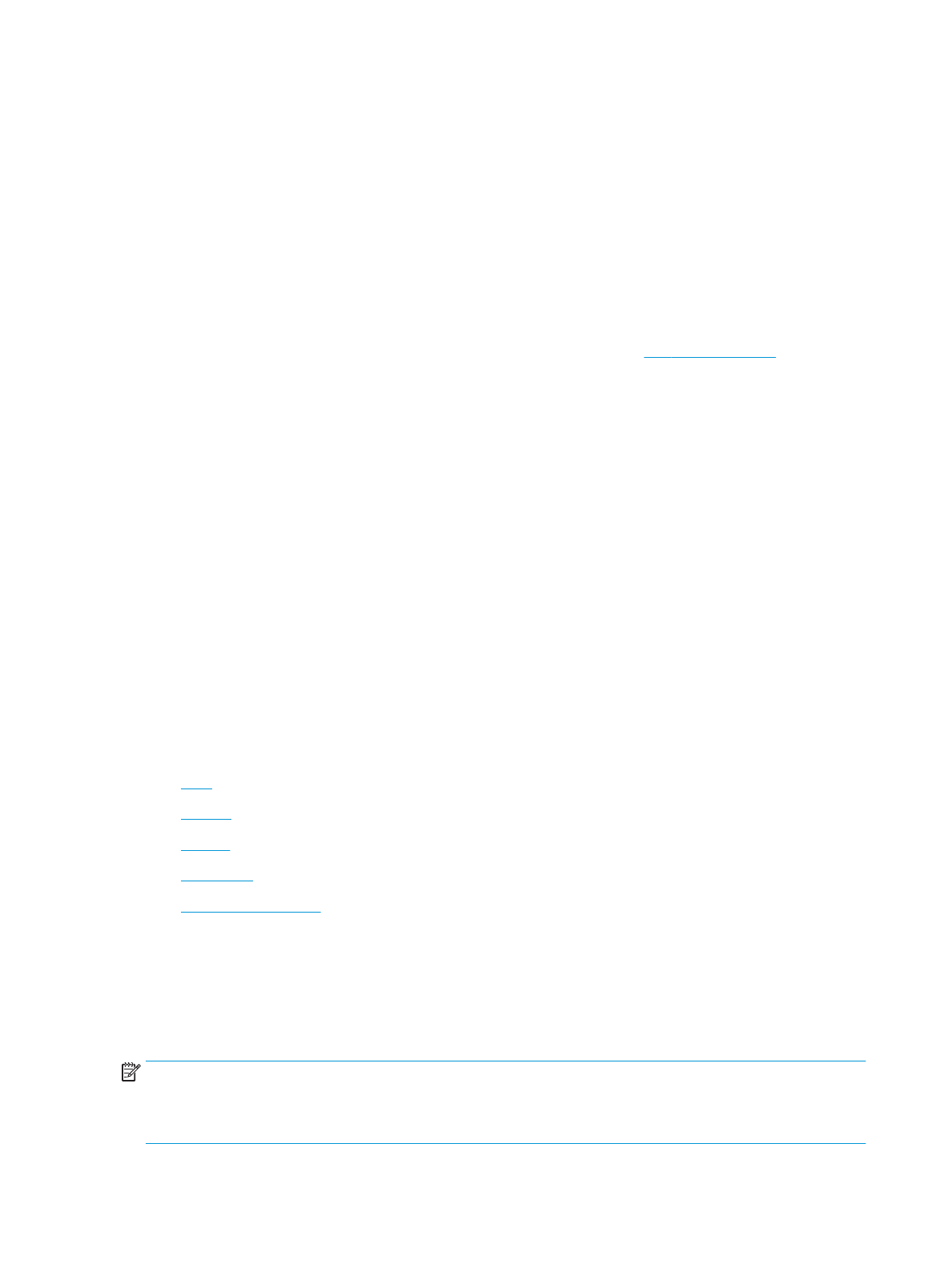
функциональные требования к доступности продуктов и услуг в секторе информационно-
коммуникационных технологий, а также описаны процедуры проверки и методологии оценки
соответствия каждому требованию по доступности.
Рекомендации по обеспечению доступности веб-контента (WCAG)
Рекомендации по обеспечению доступности веб-контента (Web Content Accessibility Guidelines, WCAG),
созданные в рамках Инициативы по обеспечению доступности W3C (Web Accessibility Initiative, WAI),
помогают веб-дизайнерам и разработчикам создавать веб-сайты, которые лучше соответствуют
потребностям людей с ограниченными возможностями и возрастными нарушениями. Рекомендации
WCAG регулируют доступность всех типов веб-контента (текста, изображений, аудио и видео) и веб-
приложений. Соответствие требованиям WCAG можно точно проверить. Рекомендации понятны и
удобны в использовании, а также оставляют веб-разработчикам простор для внедрения инноваций.
Рекомендации WCAG 2.0 также были утверждены в качестве стандарта
.
Рекомендации WCAG направлены на устранение препятствий для доступа к контенту, с которыми
сталкиваются люди с нарушениями зрения или слуха, с физическими, когнитивными и
неврологическими нарушениями, а также пожилые пользователи Интернета. В соответствии с
WCAG 2.0 доступный контент должен обладать перечисленными ниже характеристиками.
●
Воспринимаемость (например, наличие текстового описания для изображений, субтитры для
аудио и возможность адаптировать представление содержимого, а также контрастность цветов)
●
Управляемость (доступность клавиатуры, возможность настраивать контрастность цветов, время
ввода информации, отсутствие содержимого, которое может приводить к приступам, наличие
навигации)
●
Понятность (решением проблем с читабельностью, прогнозируемый ввод текста и наличие
помощи при вводе)
●
Надежность (например, обеспечение совместимости со вспомогательными технологиями)
Законодательные и нормативные акты
Сегодня на законодательном уровне уделяют все больше внимания доступности информационных
технологий и информации. Ниже приведены ссылки на источники информации об основных
законодательных и нормативные актах, а также о соответствующих стандартах.
●
●
●
●
●
Полезные ресурсы и ссылки с информацией по специальным
возможностям
В перечисленные далее организации можно обращаться для получения информации об ограниченных
возможностях и возрастных нарушениях.
ПРИМЕЧАНИЕ.
Это не исчерпывающий список. Перечень организаций предоставляется только для
информации. Компания HP не несет ответственности за сведения или контактные данные, которые
можно найти в Интернете. Упоминание организации в списке на этой странице не подразумевает ее
поддержки со стороны HP.
80
Глава 14 Специальные возможности
Содержание
- 3 Уведомление о безопасности
- 5 Содержание
- 11 Начало работы
- 12 Поиск сведений
- 14 Компоненты; Расположение оборудования; Расположение программного обеспечения
- 18 Сенсорная панель; Параметры сенсорной панели
- 19 Индикаторы
- 21 Кнопка, динамики и считыватель отпечатков пальцев
- 23 Специальные клавиши
- 24 Клавиши действий
- 26 Сочетания клавиш (только на некоторых моделях)
- 27 Вид снизу; Наклейки
- 29 Сетевые подключения; Подключение к беспроводной сети; Использование элементов управления беспроводной связью; Кнопка беспроводной связи
- 31 Использование GPS (только на некоторых моделях)
- 32 Подключение устройств Bluetooth; Обмен информацией; Подключение к проводной сети
- 33 Подключение к локальной сети (только на некоторых моделях); Включение и настройка HP LAN-Wireless Protection
- 34 Использование функции сквозной передачи MAC-адреса HP; Настройка функции сквозной передачи MAC-адреса
- 36 Навигация по экрану; Использование жестов на сенсорной панели и сенсорном; Касание
- 40 Использование экранной клавиатуры (только на некоторых
- 41 Развлекательные функции; Использование камеры (только на некоторых моделях); Использование звука; Подключение динамиков
- 42 Подключение наушников; Подключение гарнитуры; Использование параметров звука; Использование видео
- 45 Настройка звука через HDMI; MultiStream Transport; дополнительным концентратором)
- 46 Использование передачи данных
- 48 Управление питанием; Использование спящего режима и гибернации; Активация спящего режима и выход из него
- 49 Активация режима гибернации и выход из него (только на некоторых; Завершение работы (выключение) компьютера
- 50 Использование значка питания и параметров
- 51 Отображение уровня заряда батареи; Экономия энергии батареи
- 52 Действия пользователя в условиях низкого уровня заряда батареи; источника питания; Батарея с заводской пломбой
- 53 Работа от внешнего источника питания
- 54 Безопасность; Защита компьютера
- 55 Установка паролей в Windows
- 56 Установка паролей в утилите Computer Setup; Управление паролем администратора BIOS
- 58 Ввод пароля администратора BIOS; Использование параметров безопасности DriveLock
- 60 Выбор ручного режима DriveLock
- 62 Отключение DriveLock
- 63 Ввод пароля DriveLock; Изменение пароля DriveLock
- 64 Использование антивирусного программного обеспечения
- 66 Использование считывателя отпечатков пальцев (только на; Расположение считывателя отпечатков пальцев
- 67 Обслуживание; Улучшение производительности; Дефрагментация диска; Очистка диска
- 68 Определение состояния HP 3D DriveGuard; Обновление программ и драйверов; Очистка компьютера; Использование HP Easy Clean (только для некоторых моделей)
- 70 Поездки с компьютером и его транспортировка
- 72 Резервное копирование и восстановление; Резервное копирование информации и создание носителей; Использование средств Windows
- 73 Recovery Download Tool (только на некоторых моделях); Восстановление после сбоя и восстановление системы; Восстановление, сброс и обновление с помощью средств Windows; Восстановление с помощью носителя для восстановления HP; Изменение порядка загрузки компьютера
- 74 Использование HP Sure Recover (только на некоторых моделях)
- 75 Sure Start; Использование утилиты Computer Setup; Запуск утилиты Computer Setup; Восстановление заводских параметров в утилите Computer Setup
- 76 Обновление системы BIOS; Определение версии BIOS
- 77 Загрузка обновления BIOS
- 78 Изменение порядка загрузки с помощью запроса f9; Параметры TPM BIOS (только на некоторых моделях); Использование программы HP Sure Start (только на
- 79 Использование программы HP PC Hardware Diagnostics
- 80 Загрузка HP PC Hardware Diagnostics Windows; Загрузка актуальной версии HP PC Hardware Diagnostics Windows; на некоторых моделях); Установка HP PC Hardware Diagnostics Windows
- 81 Использование HP PC Hardware Diagnostics Windows; Запуск программы HP PC Hardware Diagnostics UEFI
- 82 Загрузка HP PC Hardware Diagnostics UEFI на флеш-накопитель USB; Использование настроек Remote HP PC Hardware Diagnostics; Загрузка Remote HP PC Hardware Diagnostics UEFI
- 83 Изменение настроек Remote HP PC Hardware Diagnostics UEFI
- 84 2 Технические характеристики
- 86 3 Электростатический разряд
- 87 4 Специальные возможности; HP и специальные возможности; Поиск технических средств, соответствующих вашим потребностям; Позиция HP
- 88 Поиск наиболее подходящих вспомогательных технологий; Оценка потребностей
- 89 Специальные возможности в продуктах HP; Стандарты и законодательство; Стандарты
- 90 Законодательные и нормативные акты; Полезные ресурсы и ссылки с информацией по специальным
- 92 Обращение в службу поддержки
- 93 Указатель
Характеристики
Остались вопросы?Не нашли свой ответ в руководстве или возникли другие проблемы? Задайте свой вопрос в форме ниже с подробным описанием вашей ситуации, чтобы другие люди и специалисты смогли дать на него ответ. Если вы знаете как решить проблему другого человека, пожалуйста, подскажите ему :)













































































































